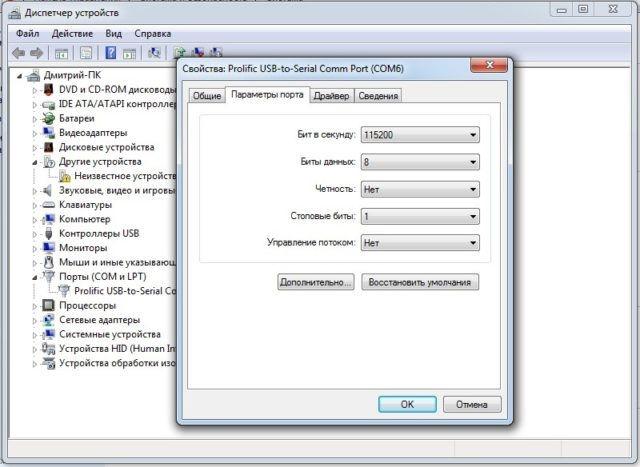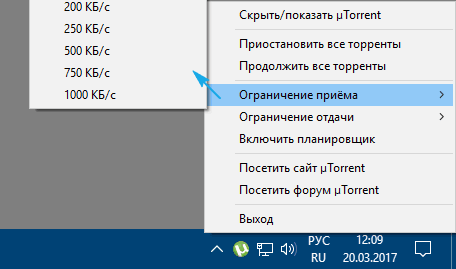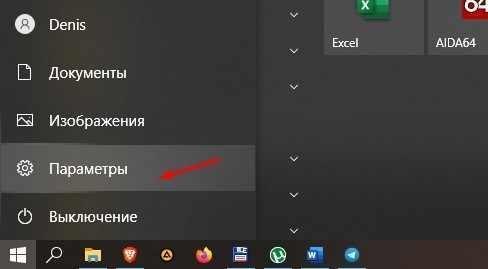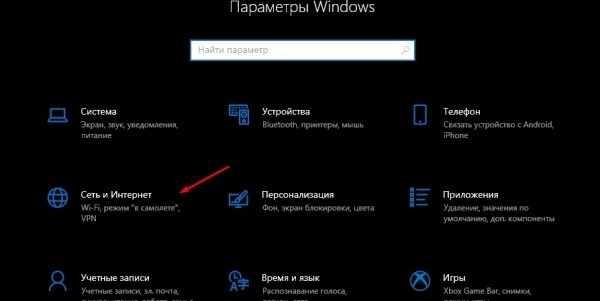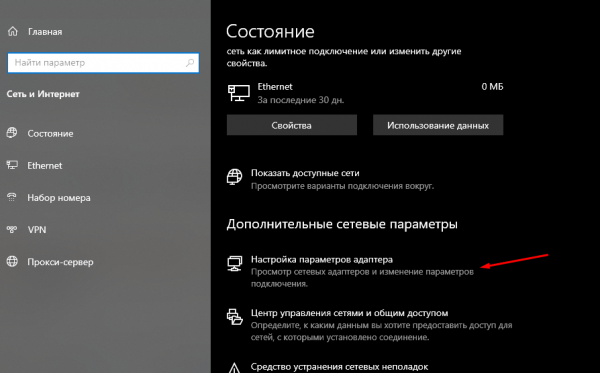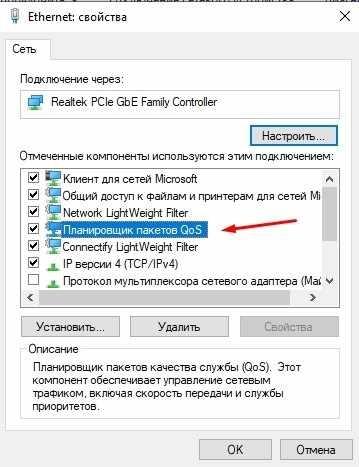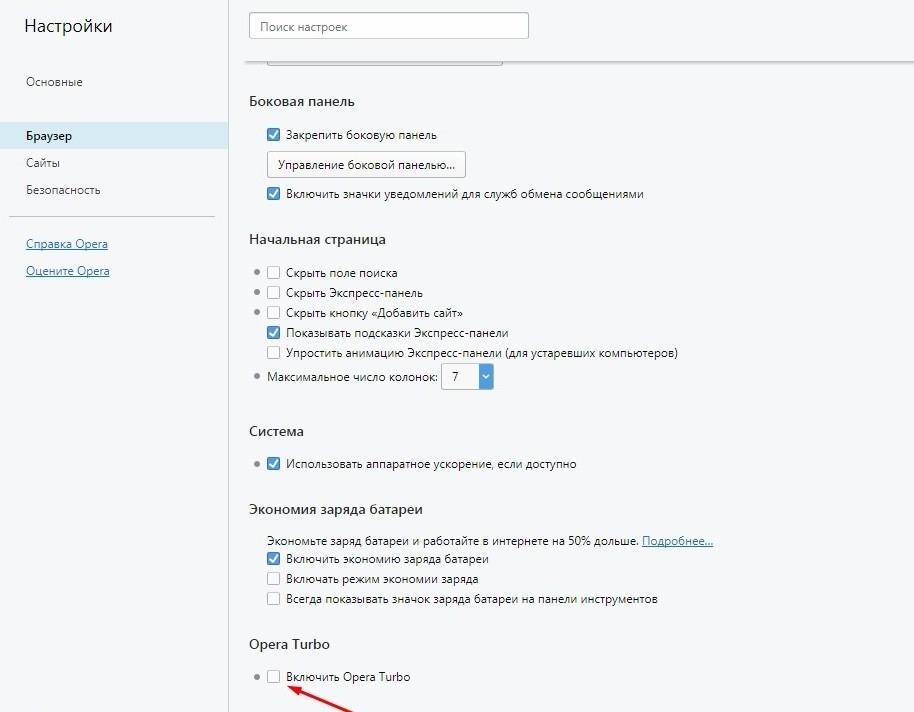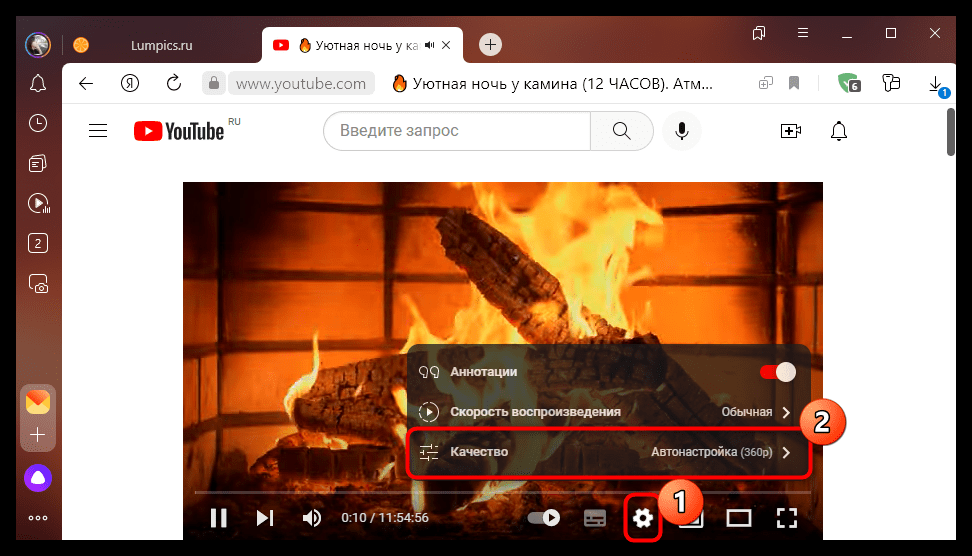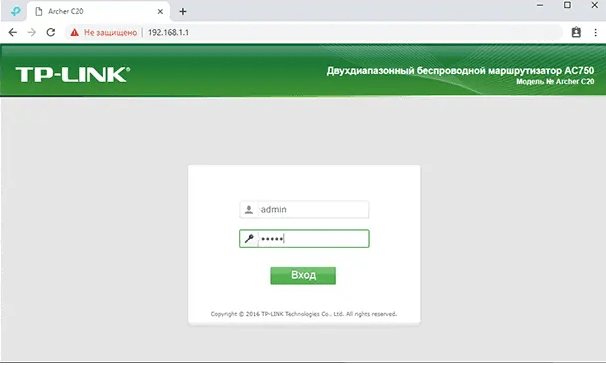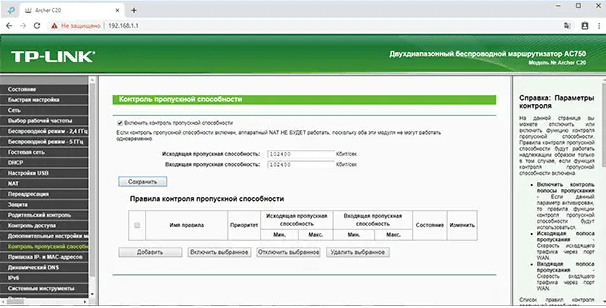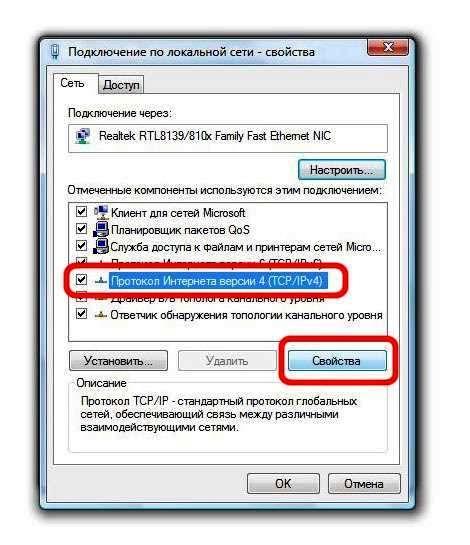Каждый современный пользователь нуждается в быстром и качественном интернет-соединении. Владельцы ПК часто жалуются на различные перебои в подключении и медленную скорость загрузки. Файлы перестают прогружаться, страницы в браузере зависают, видеоролики на сайтах воспроизводятся рывками и с постоянными перебоями. Особенно остро данная проблема стоит у тех пользователей, которые трудятся на удаленной работе.
Почему медленный интернет на ПК
Если интернет изначально работал без нареканий, а потом произошло внезапное урезание скорости, необходимо разобраться в данной ситуации.
Основные причины медленного интернет-соединения на ПК выглядят следующим образом:
- провайдер внес определенные ограничения в имеющийся тарифный план, определенные критерии скорости изначально присутствуют в каждом тарифе;
- произошло повреждение кабеля;
- у провайдера возникли проблемы на линии, произошла авария, потребуется дождаться разрешения ситуации;
- есть проблемы с роутером;
- произошла перегрузка канала;
- у владельца ПК имеется устаревшая версия устройства;
- есть проблемы в настройках браузера;
- компьютер заражен вирусами, которые мешают ему нормально функционировать;
- установленная антивирусная программа накладывает определенные ограничения на имеющуюся скорость соединения;
- большое количество фоновых приложений, влияющих на общую работоспособность ПК;
- использование устаревшего программного обеспечения;
- пользователь применяет VPN, ограничивающий общую скорость подключения.
Проверить каждый из представленных вариантов можно без помощи специалистов. Достаточно ознакомиться с инструкцией и действовать согласно поставленному плану.
Как снять ограничение скорости интернета
Большая часть причин, вызывающих медленную скорость интернета, легко устраняется в домашних условиях. Самое главное в данной ситуации – это выяснить в чем конкретно заключается проблема. Только тогда можно приступать к активным действиям.
В некоторых случаях ограничение скорости интернета возникает из-за совокупности разных факторов. Поэтому даже если пользователь уже нашел проблему, не лишним будет проверить ПК на наличие других нюансов, ухудшающих работоспособность системы и всего компьютера в целом.
Через Диспетчер устройств
С помощью диспетчера устройств можно решить многие проблемы, возникшие в компьютере.
Исправить скорость соединения можно следующим образом:
- Открыть Панель управления.
- Далее перейти к разделу «Система».
- После этого кликнуть на клавишу Диспетчера устройств.
- Открыть пункт «Порты».
- Сделать двойной клик по пункту «Последовательный порт (СОМ 1)».
- Далее открыть «Параметры ПО».
- Ввести вручную значение 115200 бит в секунду.
- Подтвердить выполнение действия.
Данный метод в большинстве случаев позволяет за считанные секунды ускорить соединение с сетью.
Оптимизация скорости файлообмена
Если наблюдается низкая скорость при скачивании различных файлов, возможно проблема кроется в ограничении скорости файлообмена. Чтобы исправить ситуацию, достаточно выполнить несколько простых действий.
Выглядят они следующим образом:
- Первым делом потребуется кликнуть правой кнопкой мыши по иконке файлообменника. ее можно найти на панели задач (например, uTorrent или любая аналогичная программа).
- Далее нужно выбрать вкладку «Ограничение приема».
- Следом необходимо выбрать максимально доступный параметр или указать пункт «Не ограничено».
Как только пользователь сохранит выставленные настройки, они сразу же начнут действовать. Владелец ПК сможет максимально задействовать имеющиеся ресурсы оборудования и конкретного тарифа.
Следует учитывать, что установка данных параметров никак не влияет на загрузку различных файлов через браузер. Для этих утилит существуют отдельные инструкции.
Отключение ограничения скорости QoS
Мало кто знаком с данным параметром, однако он также способен оказывать довольно сильное влияние на скорость соединения. Если скачивание файлов через браузер всегда сопровождается медленной скоростью, значит необходимо разобраться с ограничением QoS.
Прежде, чем перейти к снятию, каких либо ограничений, потребуется проверить активацию пакета. Это можно сделать следующим образом:
- Открыть «Настройки» или «Параметры» в меню «Пуск».
- Затем перейти к вкладке «Сеть и интернет».
- Следом потребуется кликнуть на имеющийся тип подключения и нажать «Настроить параметры адаптера».
- Далее необходимо кликнуть правой кнопкой мыши по имени используемого подключения.
- Выбрать последний пункт «Свойства».
- Поставить галочку возле пункта «Планировщик пакетов QoS».
Наличие галочки говорит о том, что теперь на пакет активирован и на ПК действительно имеются ограничения. Но их можно легко снять через редактор групповой политики:
- Необходимо кликнуть «Win +R».
- В появившемся окне ввести запрос «gpedit.msc» и кликнуть «Ок».
- Открыть «Конфигурация компьютера» — «Административные шаблоны» — «Сеть» — «Планировщик пакетов QoS».
- Далее нужно дважды кликнуть ПКМ и открыть пункт «Ограничить зарезервированную полосу пропускания».
- Затем установить галочку возле пункта «Включено». Важно обратить внимание, чтобы возле данного параметра стояло значение 0.
В конце потребуется сохранить заданные настройки.
Режим Turbo
Турбо режим многим знаком в качестве отличного помощника по ускорению скорости подключения. Первым делом рекомендуется попробовать закрыть лишние вкладки. Чем больше вкладок открыто у пользователя, тем хуже будет скорость подключения. Если это не помогло, тогда можно задействовать Turbo.
Эта функция доступна практически на всех современных браузерах: Opera, Google Chrome, Firefox, Яндекс.Браузер.
Важно помнить, что турборежим не предусмотрен стандартным браузером Edge. Также эта утилита не работает при посещении сайтов с протоколом «https»
Главный принцип действия Турбо режима заключается в том, что он позволяет браузеру открывать более облегченные версии сайтов. Компьютеру приходится загружать и обрабатывать меньшее количество данных. Это положительно сказывается на скорости загрузки.
Стоит рассмотреть принцип активации этой функции на примере браузера Opera:
- Первым делом потребуется запустить браузер и перейти к пункту «Настройки».
- Затем выбрать раздел «Показать дополнительные настройки».
- Далее открыть вкладку «Браузер» и пролистать ее до самого конца.
- Поставить галочку возле пункта «Включить Opera Turbo».
По аналогичному принципу можно активировать Турборежим в других браузерах. Данный параметр всегда находится в настройках самой программы.
Изменение разрешения в видео
От скорости интернет-соединения напрямую зависит комфорт пользователя во время интернет-серфинга. Если повлиять на саму скорость соединения не представляется возможным, то стоит настроить браузер таким образом, чтобы он мог стабильно работать в имеющихся условиях.
Одним из пунктов является изменение разрешения видео. Алгоритмы, используемые современными видеохостингами, позволяют настроить максимально четкую и детализированную картинку. Но при этом, они потребляют довольно много трафика. Если скорость соединения не справляется с нагрузкой, то видео будет притормаживать или воспроизводиться урывками.
В данном случае достаточно кликнуть на шестеренку и установить более низкое разрешение воспроизведения.
Проверка торрентов
Если проблема с низкой скоростью возникает во время загрузки различных файлов через торрент, тогда следует исправить эту ситуацию через настройки программы.
Потребуется сделать следующее:
- Зайти в настройки торрента.
- Выбрать раздел «Скорость».
- Затем в пункте Общее ограничение скорости отдачи» выставить параметр 0.
- В пункте «Общее ограничение скорости приема» также необходимо указать 0.
Следует учитывать, что иногда программа сама по умолчанию выставляет определенные ограничения. При проблемах со скоростью загрузки первым делом необходимо проверять параметры.
Настройка роутера и модема
Иногда проблемы со скоростью подключения могут крыться в используемом роутере или модеме. Данные устройства порой дают сбой или же перестают грамотно функционировать из-за износа.
Потребуется сделать следующее:
- Потребуется перейти к настройкам роутера с помощью номера, указанного на самом устройстве.
- Далее следует пройти авторизацию с помощью имеющихся логина и пароля.
- В настройках роутера можно будет увидеть параметры «Контроль пропускной способности».
- Потребуется поставить галочку возле пункта «Включить контроль пропускной способности».
- Необходимо будет задать наиболее подходящую исходящую и входящую пропускную способность.
- Все внесенные изменения обязательно нужно сохранить.
Аналогичная инструкция присутствует и у других моделей роутеров.
Сканирование на вирусы
Вредоносные файлы способны отрицательным образом влиять на работоспособность системы. Некоторые из них накладывают ограничения на скорость интернета, замедляя загрузку различных файлов.
Потребуется установить любой качественный антивирус. Главное помнить, что подобные программы рекомендуется скачивать только с проверенных сайтов.
После установки и запуска утилиты потребуется выбрать пункт «Быстрая проверка» или «Глубокая проверка». Второй вариант занимает больше времени, но он позволяет качественно просканировать всю систему и весь набор имеющихся файлов.
Подобные проверки необходимо проводить минимум один раз в неделю. Это поможет защитить ПК от вирусов и предотвратить последствия подобных заражений.
Установка DNS
Если ограничение скорости по-прежнему сохраняется, необходимо также проверить настройки DNS. Потребуется сделать следующее:
- Зайти в панель управления и выбрать пункт « Просмотр состояния сети и задач».
- Далее открыть активную сеть, чтобы перейти к разделу «Свойства» с помощью клика правой кнопкой мыши.
- При использовании протокола IPv4 необходимо подсветить нажатием этот пункт и снова перейти к «Свойствам».
- На главной вкладке можно увидеть все имеющиеся адреса DNS-серверов. Они предоставляются провайдером по умолчанию.
- В разделы ДНС-серверов «Предпочитаемый» и «Альтернативный» потребуется ввести желаемые данные.
В конце обязательно нужно подтвердить свои действия и сохранить параметры.
Как убрать ограничение скорости интернета с помощью специальных программ
Существуют специальные полезные программы, с помощью которых можно быстро снять ограничение скорости интернета. Стоит рассмотреть наиболее безопасные и распространенные утилиты.
| Наименование | Описание | Рейтинг |
| Advanced System Care | Утилита, с помощью которой можно быстро ускорить интернет-соединение. Данная функция находится на главной странице программы. Достаточно поставить галочку возле пункта «Интернет ускорение» и запустить проверку. Приложение устранит все проблемы, мешающие нормальной скорости подключения. Удобная программа для малоопытных пользователей. | ★★★★★ |
| Ashampoo Internet Accelerator | Еще одна современная утилита, с помощью которой можно настраивать пропускную способность сети. Для исправления имеющихся проблем достаточно запустить программу, выбрать наименование своего соединения и запустить проверку. Приложение самостоятельно устранит все недочеты и позволит использовать все ресурсы на полную мощность. | ★★★★★ |
| Netscream | Данная программа по своему принципу действия схожа с предыдущим вариантом. Она ускоряет пропускную способность и позволяет улучшить качество подключения к сети. | ★★★★★ |
| CFosSpeed | Грамотная программа, которая позволяет выжать максимум возможностей из имеющейся сетевой карты. Позволяет оптимизировать работу всех имеющихся протоколов. | ★★★★★ |
| Throtte | Удобная, но англоязычная программа для ускорения интернет-соединения. Позволяет подобрать наиболее оптимальный вариант настройки внутренних параметров. | ★★★★★ |